Kuinka poistaa tai siirtää Windows-sivutiedosto
Microsoft Esitys Windows 8 Vindovs 7 / / March 17, 2020
Sama sivutiedosto, jonka olet nähnyt XP: ssä, löytyy myös Windows 7: stä ja 8: sta. Se on nyt tehokkaampi, mutta joskus haluat kuitenkin poistaa sen käytöstä.
Olet todennäköisesti kuullut Windowsin sivutiedostosta. Se kulkee useilla nimillä, mukaan lukien vaihtotiedosto ja sivutiedosto. Vinkkejä ja ehdotuksia siitä, otetaanko se käyttöön tai jätetään pois, ovat lentäneet Internetissä jo vuosia. Totuus on se, että hakutiedosto voi olla erittäin hyödyllinen, kun monitoimi tehtävissä tietokoneellasi. Ilman sitä tietokoneesi ei voisi luoda virtuaalista RAM-muistia käytettäväksi, kun suurin osa fyysisestä RAM-muistista on käytössä. Sen käytöstä poistamiseen tai ainakin siirtämiseen on kuitenkin myös etuja - ja tämä pätee erityisesti SSD-käyttäjiin. Ja hyviä uutisia? Sen säätäminen toimii täsmälleen samalla tavalla, jos käytät Windows 7 tai 8.

Kuva: Jeni-Chih Lin
Tietoja sivutiedostosta
Tässä on mitä sinun on tiedettävä ennen kuin päätetään, mitä haluat tehdä sivutiedostollesi:
- Hakutiedostolla on merkityksetön vaikutus suorituskykyyn, se käyttää hyvin vähän prosessoria.
- Monitehtävät hyötyvät sivutiedostosta.
- Järjestelmäintensiiviset sovellukset, kuten pelaaminen, saattavat nähdä etua ilman sivutiedostoa.
- Hakutiedoston poistaminen käytöstä = vähemmän I / O-rajoituksia. Hidas kiintolevy voi hyötyä siitä.
- Jos sinulla on 12 Gt RAM-muistia, et todennäköisesti tarvitse sivutiedostoa, ellet tee mitään vakavaa. Tarkoitan vakavaa monitehtävää. Tarkista ram-käyttö.
- Jos teet sekä pelaamista että monitehtäviä, parempi vaihtoehto on vain siirtää sivutiedosto toiseen asemaan.
- Jos tietokoneesi loppuu tyhjästä ja sivutiedosto poistetaan käytöstä, voi tapahtua virheitä ja mahdollisesti tietojen menetystä.
- Jos poistat sivutiedoston käytöstä, sinun pitäisi luultavasti myös poista SuperFetch käytöstä.
Useimmissa tapauksissa sen jättäminen yksin on parasta tehdä. Mutta hyvä vaihtoehto on siirtää sivutiedosto toiseen kiintolevyyn, varsinkin jos ensisijainen asema on hidas. Sivutiedoston poistaminen käytöstä kokonaan ei ole hyvä idea, ellei sinulla ole toista asemaa ja käytät vanhempaa SSD-levyä yrittäessäsi leikata kirjoituksia järjestelmään tai sinulla on vain tonni RAM-muistia.
Kuinka poistaa käytöstä ja siirtää se toiseen asemaan
Avaa joko Windows 7 tai 8 Suorita-valintaikkuna (Windows Key + R) ja tyyppi: Käynnistä sysdm.cpl ja napsauta OK.
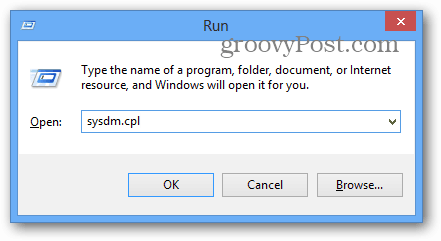
Tai Windows 8: ssa voit käyttää sitä käyttämällä pikanäppäinWindows-näppäin + W tuodaan esiin asetushaun ja tyyppi:Järjestelmäasetukset valitse sitten tulosten kohdasta Näytä järjestelmän lisäasetukset.
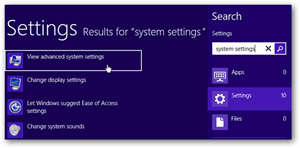
Klikkaa suurentaaksesi
Napsauta Järjestelmän ominaisuudet -ikkunassa Lisäasetukset-välilehteä ja napsauta sitten asetuspainiketta.
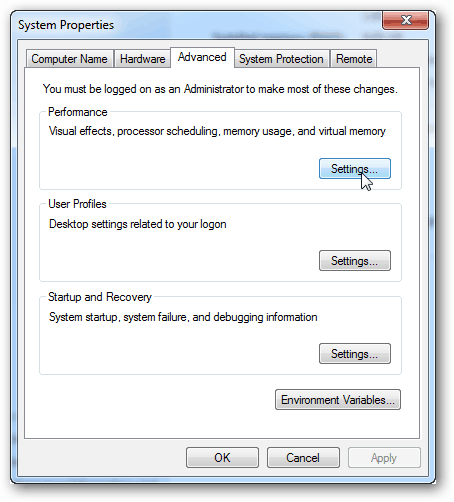
Napsauta Suorituskyky-asetukset-ikkunassa Pitkälle kehittynyt välilehti ja sitten Muuttaa painiketta.
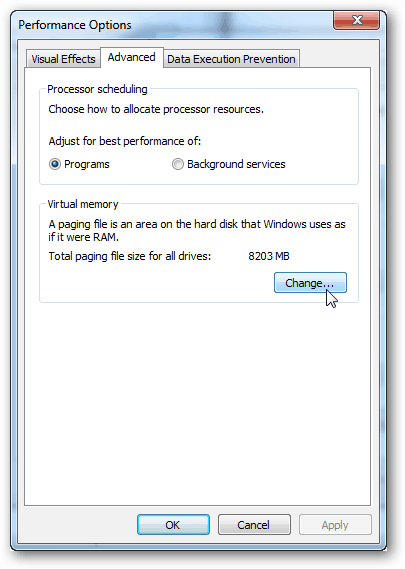
Nyt voit sammuttaa sivutiedoston käytöstä vain seuraavasti:
- Poista valinta kohdasta Hallinnoi kaikkien asemien sivutiedoston kokoa automaattisesti.
- Valitse asema aktiivisella sivutiedostolla.
- Napsauta ”Ei sivutustiedostoa” -vaihtoehtoa ja napsauta sitten Aseta-painiketta.
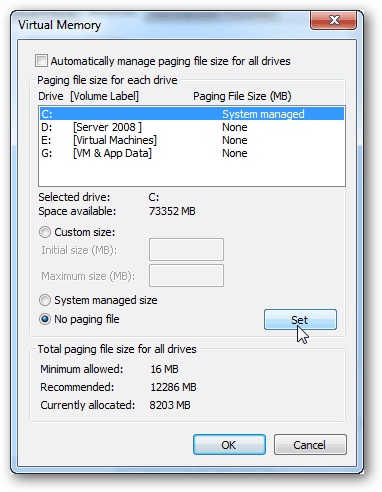
Tässä vaiheessa sivutiedosto on useimmiten poistettu käytöstä. Jos haluat liikkua se toiseen asemaan (ja sinun pitäisi), tee vain tämä:
- Valitse asema, johon sivutiedosto tallennetaan
- Napsauta ”Järjestelmän hallinnoima koko” -vaihtoehtoa ja sitten ”Aseta” -painiketta.
- Napsauta OK poistuaksesi ja tallentaaksesi muutokset.
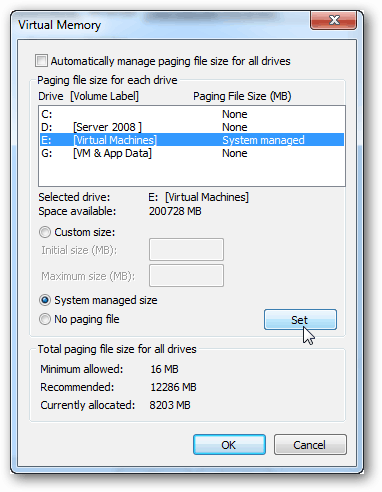
Tässä vaiheessa järjestelmä käynnistyy uudelleen. Voit tehdä niin nyt, mutta on vielä yksi asetus, jota on mukautettava, ja se vaatii myös nollauksen.
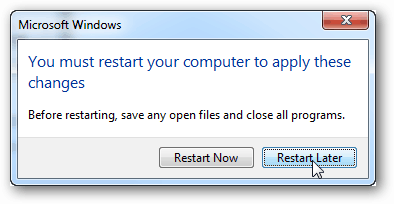
Napsauta takaisin Järjestelmäominaisuudet-ikkunan Lisäasetukset-välilehdessä Käynnistys ja palautus asetuspainike.
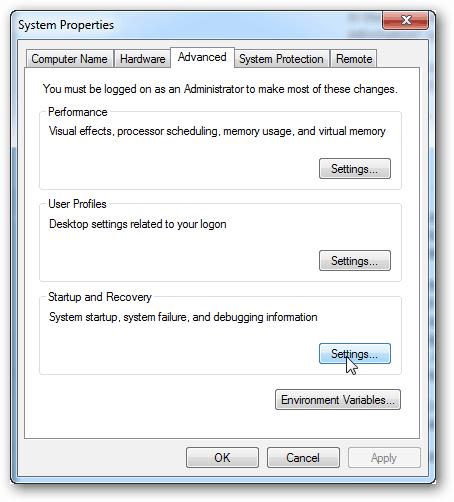
Muuta ydinmuistin polku toiseen kiintolevyyn, jos siinä on Dump-tiedosto. Tämä eroaa sivutiedoston viimeisestä bitistä ensisijaisesta asemasta.
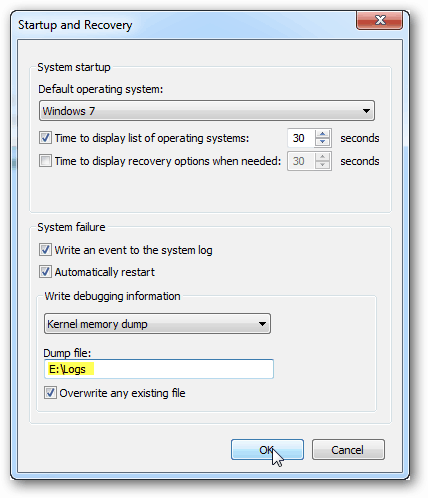
Nyt sinun tarvitsee vain käynnistää tietokone uudelleen, jotta nämä muutokset otetaan käyttöön.
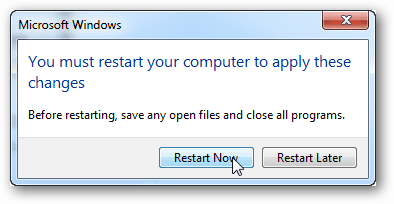
Hakutiedosto pitäisi nyt siirtää ja / tai poistaa käytöstä. Kysymyksiä tai kommentteja? Pudota ne alla!
